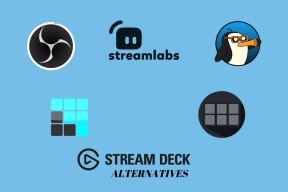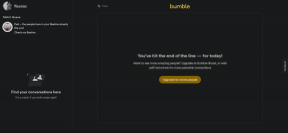Kā atiestatīt GizmoWatch 2
Miscellanea / / April 03, 2023

GizmoWatch 2 ir viedpulkstenis bērniem. To ražo uzņēmums Verizon un pārdod kā ierīci, kas ļauj vecākiem sazināties ar bērniem un izsekot tiem. Pulkstenī ir iekļauta GPS izsekošana, divvirzienu zvani un atrašanās vietu vēsture, kurai vecāki var piekļūt, izmantojot mobilo lietotni. Tas ietver arī vecāku kontroli saviem bērniem un drošības līdzekļus, piemēram, ģeožogu un laika ierobežojumus. Bet, ja vēlaties uzzināt, kā atiestatīt GizmoWatch 2, šis raksts ir paredzēts jums. Jūs arī uzzināsit, kāpēc Gizmo Watch nav signāla un kā savienot manu Gizmo pulksteni ar manu iPhone.

Satura rādītājs
- Kā atiestatīt GizmoWatch 2
- Vai GizmoWatch 2 var izveidot savienojumu ar WiFi?
- Kāpēc mans Gizmo nedarbojas?
- Kāpēc Gizmo Watch nav signāla?
- Kāpēc mans Gizmo pulkstenis ir iestrēdzis QR kodā?
- Kāpēc mans Gizmo pulksteņa ekrāns ir iesaldēts?
- Kāpēc mans Gizmo pulkstenis neieslēdzas?
- Kā ievietot GizmoWatch savienošanas pārī režīmā?
- Kā savienot Gizmo pulksteni ar iPhone?
- Kā aktivizēt veco GizmoWatch?
- Kā atjaunināt savu Gizmo?
- Kā tīrīt Gizmo lādētāju?
- Kā atiestatīt Verizon Gizmo?
- Kā atiestatīt GizmoWatch 2?
- Kā atiestatīt GizmoWatch Disney Edition?
- Kā veikt GizmoWatch lietotnes rūpnīcas iestatījumus?
Kā atiestatīt GizmoWatch 2
Turpiniet lasīt tālāk, lai atrastu darbības, kas detalizēti izskaidro GizmoWatch 2 atiestatīšanu ar noderīgām ilustrācijām labākai izpratnei.
Vai GizmoWatch 2 var izveidot savienojumu ar WiFi?
Jā, GizmoWatch 2 var izveidot savienojumu ar Wi-Fi. Kad ir izveidots savienojums ar Wi-Fi tīklu, pulkstenis var izmantot Wi-Fi, lai noteiktu tā atrašanās vietu pat tad, ja GPS nav pieejams. Tas nodrošina vairāk precīza izsekošanas un atrašanās vietas informācija ierīcei, vienlaikus saglabājot akumulatora darbības laiku. Papildinātā mobilā lietotne ļauj vecākiem pielāgot pulksteņa Wi-Fi iestatījumus.
Kāpēc mans Gizmo nedarbojas?
Ir vairāki veidi, kā Gizmo Watch nedarbojas, tostarp:
- Ierīcei var vienkārši beigties jauda.
- Ierīce var būt ārpus mobilā tīkla diapazona, un tai ir vājš signāls.
- Ierīces programmatūra var nedarboties pareizi.
- Tāpat varētu būt a aparatūras problēma.
Kāpēc Gizmo Watch nav signāla?
Tālāk ir norādīti daži iemesli, kāpēc Gizmo Watch nav signāla:
- Vājš signāls vai tā nav
- Nepareizi ievietota SIM karte
- Deaktivizēta SIM karte
- Problemātisks interneta savienojums
- Programmatūras vai aparatūras problēmas
Lasīt arī: Kāpēc mana klēpjdatora ventilators pēkšņi ir tik skaļš?
Kāpēc mans Gizmo pulkstenis ir iestrēdzis QR kodā?
Apskatīsim iemeslus, kāpēc jūsu Gizmo Watch var būt iestrēdzis QR kodā:
- Ļaunprātīgas programmatūras problēma
- Bojāta programmatūra
- Bugs vai kļūmes
- Novecojusi programmaparatūra
Kāpēc mans Gizmo pulksteņa ekrāns ir iesaldēts?
Ja Gizmo Watch ekrāns ir sastingts, tas var būt saistīts ar a programmatūras problēma vai īslaicīga kļūme. Gizmo Watch ekrāns var būt arī iesaldēts, jo ļaunprogrammatūra programmatūrā vai cietajā diskā.
Kāpēc mans Gizmo pulkstenis neieslēdzas?
Ja jūsu GizmoWatch 2 neieslēdzas, tas varētu būt saistīts ar jaudas izsīkšana vai aparatūras problēmas.
Kā ievietot GizmoWatch savienošanas pārī režīmā?
Lai ieslēgtu savu GizmoWatch 2 savienošanas pārī režīmā, veiciet šīs vienkāršās darbības:
1. Nospiediet un turiet Jaudapogu jūsu GizmoWatch lai to ieslēgtu.
2. Tad uz jūsu Android vai iOS ierīci, instalējiet un atveriet GizmoHub lietotne.
3. Pēc lejupielādes GizmoHub lietotnē tālrunī, pieskarieties atzīmes ikona uz GizmoWatch.
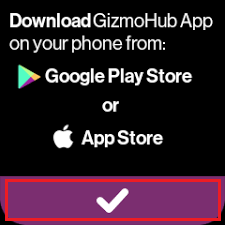
4. Pēc tam pieskarieties Izveidot kontu vai Ielogoties no GizmoHub lietotne.

5. Seko ekrānā redzamās instrukcijas lai izveidotu jaunu kontu vai pierakstītos esošajā kontā.
6. Pievienojiet savu informācija par bērnu uz sekojošo uzvednes ekrānu.

7. Pēc tam pieskarieties Skenējiet QR kodu no lietotnes GizmoHub un skenējiet QR kods parādīts jūsu GizmoWatch.
8. Visbeidzot, pieskarieties atzīmes ikona no GizmoWatch lai pabeigtu savienošanas procesu.
Lasīt arī: Kādas ir Fitbit priekšrocības un trūkumi?
Kā savienot Gizmo pulksteni ar iPhone?
Varat savienot vai savienot pārī savu Gizmo pulksteni ar savu iPhone, izmantojot iepriekš minētās darbības. Pēc Gizmo Watch pievienošanas vai savienošanas pārī ar savu iPhone, izpildiet atlikušos norādījumus, lai pabeigtu iestatīšanas process, kas ietver konta informācijas ievadīšanu un ierīces pielāgošanu iestatījumi.
Kā aktivizēt veco GizmoWatch?
Jūs varat aktivizēt savu veco GizmoWatch, izmantojot iepriekš minēto metodi.
Kā atjaunināt savu Gizmo?
Lai atjauninātu lietotni GizmoHub, veiciet tālāk minētās darbības.
1. Atveriet GizmoHub lietotni un ievadiet savu PIN, ja tāds ir iestatīts.
2. Pieskarieties Vairāk cilni no apakšējā paneļa.

3. Pēc tam pieskarieties Pārvaldīt ierīces opciju.

4. Pieskarieties savam bērna ierīce.
5. Pēc tam pieskarieties Pārbaudiet ierīces programmatūras atjauninājumu opciju.
6. Ja ir pieejams kāds atjauninājums, izpildiet ekrānā redzamās instrukcijas lai to pabeigtu.
Lasīt arī: Kā restartēt Fitbit Inspire bez lādētāja
Kā tīrīt Gizmo lādētāju?
Lai notīrītu Gizmo lādētāju, veiciet šīs darbības:
1. Atvienojiet lādētājs no jebkura enerģijas avots un atvienojiet to no ierīci ar kuru tas ir savienots.
2. Noslaukiet virsmas lādētāja ar a mīksta un mitra drāna, vienlaikus uzmanoties, lai nesaņemtu mitrums lādēšanas portos vai kontaktdakšas.
3. Uzklājiet nelielu daudzumu berzes alkoholu uz audums lai noņemtu netīrumu daļiņas.
4. Pirms lietošanas lādētājs vēlreiz rūpīgi nosusiniet to ar a tīru sausu drānu.
Kā atiestatīt Verizon Gizmo?
Lai atiestatītu Verizon Gizmo, veiciet šīs darbības:
1. Nospiediet un turiet atiestatītpogu apmēram 15 sekundes vai līdz ierīce tiek restartēta.
Piezīme: to var atrast jūsu Gizmo ierīces aizmugurē vai apakšā.
2. Kad ierīce ir restartēts, varat atbrīvot atiestatīšanas poga.
Kā atiestatīt GizmoWatch 2?
Lai atiestatītu GizmoWatch 2, veiciet šīs darbības:
1. Nospiediet un turiet ieslēgšanas poga ierīces sānos, līdz barošanas izvēlne parādās.
2. Izvēlieties Izslēgt un pieskarieties Jā.
3. Atrodiet un nospiediet turiet atiestatīšanas poga kas atrodas ierīces aizmugurē.
4. Atlaidiet atiestatīšanas poga kad ierīce ir restartēta.
Šādi varat atiestatīt GizmoWatch 2.
Kā atiestatīt GizmoWatch Disney Edition?
Kad esat iemācījušies atiestatīt GizmoWatch 2, redzēsim, kā atiestatīt Gizmo Watch Disney papildinājumu.
1. Savienojiet lādētājs uz GizmoWatch Disney Edition.
2. Nospiediet un turiet Ieslēgšanas poga četras reizes.
3. Pēc tam pieskarieties Atzīmeikonu.
Lasīt arī: Kā atiestatīt Fitbit Inspire 2, nezaudējot datus
Kā veikt GizmoWatch lietotnes rūpnīcas iestatījumus?
Lai rūpnīcā atiestatītu GizmoWatch no lietotnes GizmoHub, veiciet turpmākās darbības:
1. Atveriet GizmoHub lietotni un ievadiet savu PIN, ja tāds ir iestatīts.
2. Pieskarieties Vairāk cilne > Pārvaldīt ierīces opciju.

3. Pieskarieties savam bērna ierīce > Dzēst Gizmo opciju.
4. Pieskarieties Dzēst Gizmo lai apstiprinātu lēmumu.
Ieteicams:
- Kā noņemt viltus sekotājus no Instagram
- Kā nosūtīt PM vietnē Reddit
- Kā novērst Fitbit nesinhronizācijas problēmu
- Kā atiestatīt Apple Watch rūpnīcas datus bez Apple ID
Tātad, mēs ceram, ka esat sapratis, kāpēc Gizmo Watch nav signāla un kā to izdarīt atiestatiet GizmoWatch 2 ar detalizētām darbībām, kas jums palīdzēs. Varat sniegt mums visus jautājumus vai ieteikumus par jebkuru citu tēmu, par kuru vēlaties, lai mēs veidojam rakstu. Nometiet tos tālāk esošajā komentāru sadaļā, lai mēs to uzzinātu.